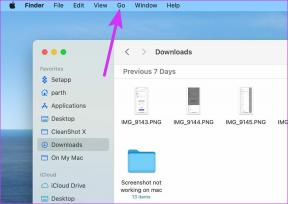Como adicionar e usar o Dyno Bot no Discord – TechCult
Miscelânea / / August 20, 2023
À medida que os servidores do Discord progridem de salas de bate-papo básicas para comunidades ativas, os bots desempenham um papel crucial na formação de sua dinâmica. O Dyno Bot oferece soluções para desafios comuns enfrentados por administradores de servidor, com recursos que abrangem moderação, automação e comandos interativos. Este guia explora o processo de como adicionar e usar o Dyno Bot para transformar o gerenciamento e a experiência geral da sua comunidade do Discord.

Índice
Como adicionar e usar o Dyno Bot no Discord
O bot Dyno Discord é um bot popular e versátil projetado para melhorar o gerenciamento e a moderação do servidor Discord. Ele fornece vários recursos para ajudar os administradores do servidor a manter uma comunidade Discord organizada e envolvente.
Alguns dos recursos do Dyno Discord Bot são:
- Moderação: O Dyno Bot ajuda os administradores de servidor a aplicar as regras do servidor, fornecendo aos administradores a capacidade de expulsar usuários, banir usuários, silenciar usuários e avisar usuários que violam as diretrizes.
- Automação: você pode usar o bot para automatizar várias tarefas. Por exemplo, receber novos membros e atribuir funções com base em critérios como data de ingresso, funções de reação etc.
- Exploração madeireira: você pode usar o bot para rastrear eventos importantes do servidor. Como revisar e gerenciar a atividade do servidor.
- Comandos personalizados: você pode criar comandos personalizados por administradores de servidor para fornecer informações, iniciar ações ou interagir com usuários.
- Gerenciamento de funções: você pode usar o bot de gerenciamento de funções para atribuir funções quando os usuários ingressam ou executam ações específicas. Você também pode usar o bot para remover as funções atribuídas conforme necessário.
Embora o foco principal do Dyno Bot seja a moderação e o gerenciamento do servidor, ele também pode oferecer suporte à reprodução de música. Nesse caso, você provavelmente poderá usar comandos para enfileirar música, reproduzir música, pausar música, pular música e reproduzir música em canais de voz.
Agora, vamos nos aprofundar nas etapas para adicionar e usar este bot em seu servidor Discord.
Passo I: Adicionar Dyno Bot
Para convidar o Dyno Bot para o seu Discord, você precisará seguir estas etapas simples.
1. Visite a Site do Dyno no seu navegador.
2. Clique em Adicionar ao servidor.
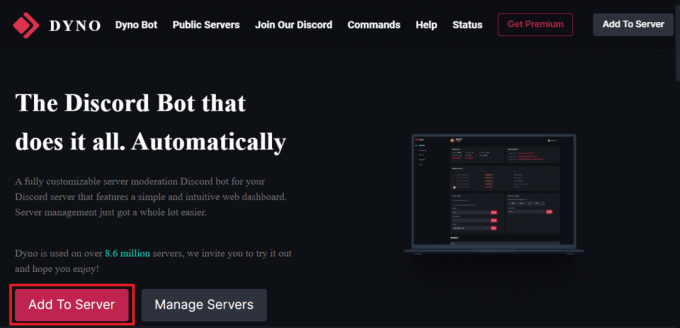
3A. Clique no Adicionar ao servidor opção.
3B. Selecione os plano Premium desejado para desfrutar de recursos adicionais e completar o pagamento.
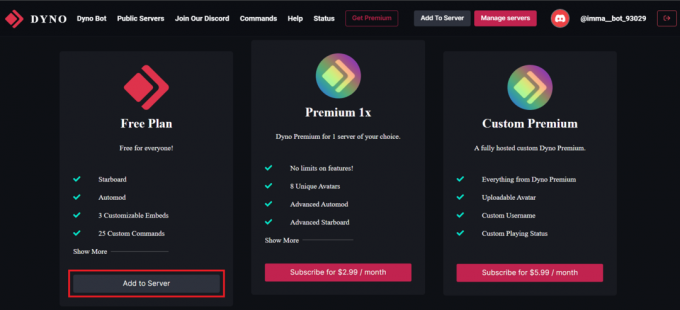
4. Conecte-se para o seu Conta do Discord na próxima página.
5. Selecione seu servidor Discord desejado.

6. Clique em Continuar.

7. Para permitir o acesso do Dyno Bot ao seu servidor Discord, clique em Autorizar para obter as permissões necessárias.

8. Em seguida, resolva o CAPTCHA para concluir o processo para adicionar este bot ao seu servidor.
Leia também: Quanto tempo dura o Discord Nitro Boost?
Passo II: Use Dyno Bot
Para usar o Dyno Discord Bot de forma eficaz, você pode ajustar algumas configurações para garantir o bom funcionamento do seu servidor e usar o seguinte Comandos de discórdia:
1. Configurar prefixo
Defina um prefixo de comando para Dyno Bot. O prefixo padrão é !; este é o símbolo que você usa antes de inserir os comandos do bot.
2. Comandos Básicos
Comece com alguns comandos básicos:
- !ajuda: Obtenha uma lista de comandos disponíveis e suas descrições
- !ajuda [comando]: Obtenha ajuda específica para um comando específico
3. Comandos de moderação
Use os Comandos de Moderação para gerenciar seu servidor:
- !kick @usuário [motivo]: Expulsar um usuário do servidor
- !ban @user [motivo]: Banir um usuário do servidor
- !mute @user [duração] [motivo]: silenciar um usuário
- !ativar som @user: ativar o som de um usuário
4. Tarefas automatizadas
Configure ações automatizadas:
!autorole @role: atribua automaticamente uma função a novos membros
5. !bem-vindocanal #canal
- Defina um canal para mensagens de boas-vindas
- Explore outras automações com base nas suas próprias necessidades de servidor
6. Comandos personalizados
Crie seus próprios comandos para Dyno Bot em seu servidor Discord:
- !addcom [comando] [resposta]: Adicionar um comando personalizado
- !delcom [comando]: Excluir um comando personalizado
7. Gerenciamento de funções
Gerenciar funções usando comandos:
- !role [usuário] [função]: atribuir uma função a um usuário
- !removerole [usuário] [função]: remover uma função de um usuário
8. Registro e proteção
- Ative o registro de eventos como junções, saídas e exclusões de mensagens
- Configure proteção contra spam e filtros de links para manter a qualidade do servidor
9. Reprodução de música (se disponível)
Se a sua versão do Dyno Bot suportar a reprodução de música, use comandos como !jogar, !pausa, !pular, e !parar para controlar a música nos canais de voz.
Leia também: Como usar o QOTD Bot no Discord
Neste tutorial, explicamos como usar Dyno Bot depois de adicioná-lo ao seu servidor Discord. Usando este bot, você e outros administradores do servidor podem configurar regras, receber novos usuários e gerenciar tarefas automaticamente. Isso ajudará você a criar uma comunidade Discord organizada e engajada com moderação e recursos fáceis. Sinta-se à vontade para deixar suas dúvidas ou sugestões na seção de comentários abaixo. Além disso, continue explorando nosso site para mais artigos informativos!
Pete é redator sênior da TechCult. Pete ama todas as coisas de tecnologia e também é um ávido DIYer de coração. Ele tem uma década de experiência escrevendo instruções, recursos e guias de tecnologia na Internet.